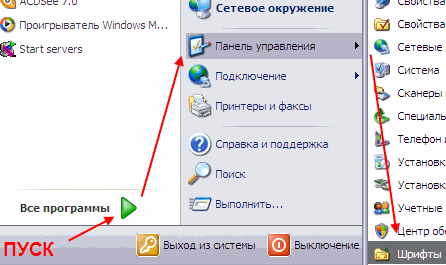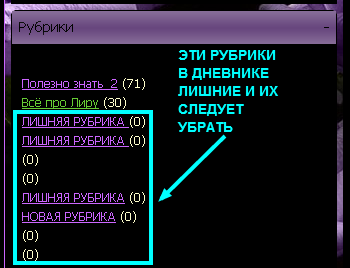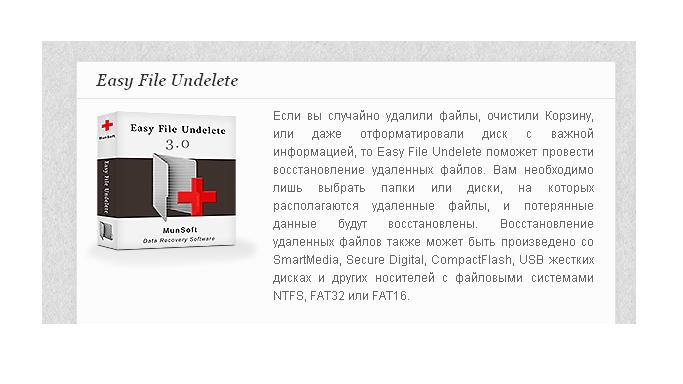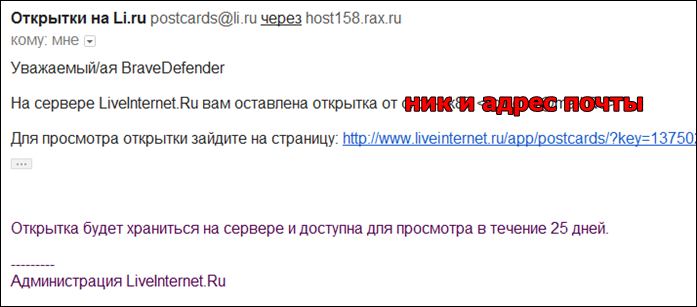-Рубрики
- Рецептики (513)
- Торты и сладости (80)
- погребок (55)
- погребок (17)
- РукодеЛЛки (436)
- Шитье (82)
- цветы из лент (44)
- лоскутное шитье (35)
- вышивка лентами (17)
- блокноты (14)
- шкатулки и коробки (13)
- идеи для сада (372)
- огороднику (134)
- строения и постройки (95)
- ландшафтный дизайн (72)
- Здоровье и похудение (248)
- огородные дела (235)
- грядки (52)
- сад (44)
- цветочная клумба (39)
- помидоры (22)
- огурцы (20)
- картофель (11)
- клубника (9)
- рассада (5)
- перец (4)
- капуста (1)
- развитие ребенка (197)
- Красивости (195)
- Лепка- ХФ,тесто (143)
- Игрушки (112)
- полезности (97)
- интересности (82)
- идеи для интерьера (65)
- Тильдочки (63)
- Новый новый год (62)
- конфетно-букетное (48)
- Крючком (48)
- Фотошоп и по (41)
- Топиарии (34)
- Куклы (18)
- дсад (14)
- Шаблоны и трафареты (13)
- Декупаж (12)
- ОРИгами (9)
- цветы рукодельные (7)
- ретро (1)
- мыло (1)
- мультики (1)
-Поиск по дневнику
-Подписка по e-mail
-Сообщества
-Статистика
Другие рубрики в этом дневнике: Шаблоны и трафареты(13), цветы рукодельные(7), Топиарии(34), Тильдочки(63), РукодеЛЛки(436), Рецептики(513), ретро(1), развитие ребенка(197), полезности(97), ОРИгами(9), огородные дела(235), Новый новый год(62), мыло(1), мультики(1), Лепка- ХФ,тесто(143), Куклы(18), Крючком(48), Красивости(195), конфетно-букетное(48), интересности(82), идеи для сада(372), идеи для интерьера(65), Игрушки(112), Здоровье и похудение(248), дсад(14), Декупаж(12)
Без заголовка |
Это цитата сообщения Яська_92 [Прочитать целиком + В свой цитатник или сообщество!]
|
Без заголовка |
Это цитата сообщения галина5819 [Прочитать целиком + В свой цитатник или сообщество!]

Если Вам нужно распечатать большой плакат в домашних условиях не прибегая к услугам плоттера – тогда эта статья для Вас. Но как это можно сделать? Можно разбить наш документ на большое количество маленьких фрагментов и распечатать домашним принтером на листах А4. В результате мы получим большой практически бесшовный плакат. В статье подробно рассмотрим два способа распечатать плакат - без дополнительного ПО, только стандартными средствами, а также рассмотрим специальную программу, которая может распечатать при помощи простого домашнего принтера большой плакат. Как всегда в статье будет подробная инструкция как быстро добиться желаемого результата. Допустим у нас есть большой по размеру документ, картинка, график, карта местности - в общем что угодно из чего нам нужно сделать большой плакат. Нам понадобится принтер, пара ножниц, ПВА клей и полчаса времени. Если все готово – приступим!

|
Без заголовка |
Это цитата сообщения Иришка-Манюшка [Прочитать целиком + В свой цитатник или сообщество!]
 |
|
Без заголовка |
Это цитата сообщения Jorjorych [Прочитать целиком + В свой цитатник или сообщество!]
|
Без заголовка |
Это цитата сообщения Milendia_Solomarina [Прочитать целиком + В свой цитатник или сообщество!]
Знали бы Вы, дорогие Лирушники, сколько времени и сил пришлось лично мне потратить на постижение азов фото-мастерства... А теперь к вашим услугам видео, где в одном, пусть длинном уроке достаточно подробно и доходчего все элементы базовой настройки камеры описаны. Дополнив несколькими пояснениями про ГРИП, ISO, выдержку и ручные режимы съёмки, а также фотографиями детского конкурса (для вдохновения и паттеринга), я дарю это пост вам, друзья! Для начала пояснение про сырой снимок или RAW:
|
|||||||
Чтобы получить хорошую фотографию необходимо прежде всего разобраться со своей камерой, что означают разные колёсики и буковки, а не снимать в привычном режиме Авто. На самом деле научиться делать качественные снимки не трудно. Итак, поехали. Как выставить чувствительность - ISO?

Делая портретную съёмку, особенно при дневном освещении, выставляйте значение ISO в порядках 100-400, иначе снимок будет засвечен!

Снимая пейзажи старайтесь выставлять вот такие значения в режиме приоритета диафрагмы (т.е. в AV) , отверстие диафрагмы при пейзажной съёмке допустимо самое узенькое F/19 - чтобы больше деталей вошло в кадр

|
Цитата сообщения BARGUZIN
Без заголовка |
Цитата |
Эта подборка состоит из 7 самых простых, но довольно интересных приемов, которые наверняка помогут сделать начинающему фотографу необычные и загадочные снимки. Некоторые приспособления, конечно, имеются в продаже, но они, как правило, дорогие. Так что с помощью таких нехитрых приемов можно сделать ту или иную фотографию красивой и эффектной.
Смотрите видео сюжет "Лайфхаки начинающим фотографам".
|
Комментарии (0) |
Без заголовка |
Это цитата сообщения justvitek [Прочитать целиком + В свой цитатник или сообщество!]
Что такое диафрагма:
Одно из первых понятий, которые узнает человек, когда начинает серьезнее относиться к процессу фотографирования, – это что такое диафрагма. Устройство в объективе, через которое проходит свет, принято называть диафрагмой. В зависимости от ее размера мы можем получить определенную глубину резкости. Большая диафрагма создает малую глубину резкости, а узкая, соответственно, отвечает за большую. Давайте поближе рассмотрим это фундаментальное понятие в фотографии, чтобы никогда не путаться и совершенно точно знать, что можно получить в результате, применяя те или иные значения размера диафрагмы на практике.
1. Двойной эффект
Диафрагма измеряется с помощью «f-числа», которое иногда называют «f-стоп», оно показывает величину диаметра отверстия. Необходимо помнить, что меньшее f-число соответствует больше открытой диафрагме, при которой большее количество света попадает на светочувствительный элемент, в то время как более высокое f-число означает более узкую диафрагму (меньше света).
Базовое число диафрагмы – единица. Хотя в мире не так много объективов, у которых диафрагма может раскрыться до 1, тем не менее, они существуют. Умножая на 1,4, получаем стандартный диафрагменный ряд: 1; 1,4; 2; 2,8; 4 и т.д. каждое последующее число говорит о том, что количество света, проходящего через объектив, стало больше или меньше почти в два раза. То есть снимок на 2,8 с выдержкой 1/60 секунды будет засвечен также, как снимок на 4 с выдержкой 1/30. Чем больше число диафрагмы, тем сильнее она закрывается и тем с меньшим количеством света экспонируется снимок.
Полный ряд значений диафрагмы выглядит следующим образом: f/1,4; f/2; f/2,8; f/4; f/5,6; f/8; f/11; f/16; f/22 и f/32. Большинство современных камер позволяют управлять диафрагмой с шагом в 1/3 стопа, поэтому при регулировке диафрагмы на современном фотоаппарате между числами 2,8 и 4,0 можно найти такие промежуточные значения, как 3,2 и 3,5.
Понимание работы двойного увеличения пропускной способности при изменении числа диафрагмы на 1 стоп полезно при настройке экспозиции и выборе выдержки и/или настройки чувствительности. Разница в экспозиции кадра при открытии диафрагмы с f/8 до f/5,6 как при смене чувствительности ISO 100 до 200 будет одинаковой – т.е. на один стоп светлее в обоих случаях. Аналогичным образом можно получить снимок на один стоп светлее, если чувствительность сохранить прежней, а экспозицию скорректировать выдержкой, сменив 1/125 на 1/60 с. И будет тот же самый результат, как если бы изменили диафрагму с f/8 на f/5,6. (фото 2).
2. F-количество
Многих начинающих фотографов смущает тот факт, что небольшое отверстие имеет большее значение f (или f/число), в то время как большие значения диафрагмы имеют небольшие f-числа. Все дело в том, что значение диафрагмы – это отношение диаметра выходного зрачка объектива к его фокусному расстоянию, выражается дробью с числителем, равным единице. В фотографии вместо единицы часто используют латинскую букву f, которая конкретизирует назначение дроби: например, относительное отверстие 1/5,6 обозначается f/5,6. Из этого видно, что для разных объективов одно и то же значение диафрагмы будет обозначать разный диаметр. Например, диафрагма f/11 на объективе 100 мм (100/11) будет составлять 9,09 мм. Для 50-мм объектива та же самая диафрагма будет уже (50/11) равна 4,54 мм.
Теперь наглядно понятно, что не может пройти одинаковое количество света через отверстие в 9,09 мм и 4,54 мм.(фото 3)
3. Дифракция
Дифракция – это искривление лучей света, когда они проходят по краю лепестков диафрагмы. При закрытии диафрагмы для увеличения глубины резкости увеличивается дифракция, которая смягчает изображение, так как лучи не сходятся в одну точку на поверхности датчика, а преломляются и, следовательно, дают мягкий образ. Для получения принципиально четкого изображения по всей площади картинки обычно не используют при съемке наименьшее возможное значение диафрагмы. (фото 4).
4. Оптимальная диафрагма
Для большинства объективов характерно, что на максимально открытой диафрагме сложно добиться максимальной резкости в кадре. Как правило, диафрагму чуть прикрывают. Оптимальное значение диафрагмы для каждого объектива получают экспериментальным путем. Нужно проследить за дифракцией – при каких значениях f она будет минимально приемлемой для фотографа, то значение диафрагмы можно считать оптимальным для работы.
Для тестирования объектива важным моментом является использование прочного штатива для фотоаппарата. Необходимость в этом продиктована тем, что следует фокусироваться на одном и том же месте. После того, как тестовые снимки сделаны, просмотрите их в 100% увеличении на экране монитора. Вы сможете выбрать наиболее резкие и, проверив данные EXIF, определить при какой диафрагме была сделана та или иная фотография. Это и будет оптимальное значение диафрагмы для данного объектива.(фото 5).
5. Резкость объектива и боке – почувствуйте разницу
Боке (бокэ) – японское слово и обозначает художественное размытие фона. Хорошим боке считается такое, которое как бы скругляет основные моменты изображения, нежели оставляет стороны предметов, которые находятся вне фокуса, резко очерченными, например, образующими четкий шестиугольник. Боке следует отнести к свойствам объектива, результату работы его оптических элементов и диафрагмы, а не к возможностям камеры, которой сделана фотография.
Наилучшее боке получается у тех объективов, которые имеют большее количество лепестков и закругленные края. (Фото 5)
6. АФ и диафрагма
Для начала достаточно будет знать, что чем шире угол лучей света, тем точнее будет автофокус. На приведенной схеме угол лучей, полученных от объектива f/2,8 (синие линии), будет больше, чем от объектива f/4 (красные линии), которые в свою очередь больше, чем от объектива f/5,6 (желтые линии). При использовании объектива с максимальной диафрагмой f/8, только самые точные датчики способны работать, но фокусировка будет медленной и менее точной. Именно по этой причине прекращают автофокусироваться объективы f/5,6, когда фотограф пытается использовать телеконвертер, снижающий их максимальную светосилу до f/8 или f/11. (фото 6)





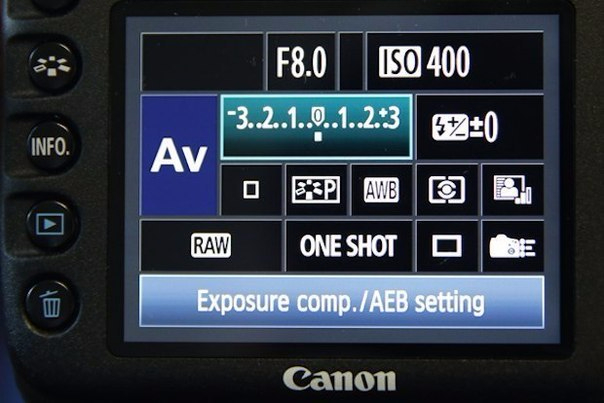

|
Без заголовка |
Это цитата сообщения Оленька_Коваленко [Прочитать целиком + В свой цитатник или сообщество!]
|
Без заголовка |
Это цитата сообщения svetlera [Прочитать целиком + В свой цитатник или сообщество!]
|
Без заголовка |
Это цитата сообщения милена70 [Прочитать целиком + В свой цитатник или сообщество!]
A
| Accented Edges | Акценты на краях |
|---|---|
| Actions | Действия |
| Add Anchor Point | Добавить якорную точку |
| Add Noise | Добавить шум |
| Adjustment Layer | Слой настройки |
| Adobe PDF Presets | Настройки Adobe PDF |
| Airbrush | Аэрограф |
| Angled Strokes | Наклонные штрихи |
| Animation | Анимация |
| Annotations | Аннотации |
| Art History Brush | Художественная историческая кисть |
| Artistic | Художественный |
| Average | Усреднение |
B
Background Фон, задний план
Background Eraser Фоновый ластик
Bas Relief Рельеф
Batch Пакетирование
Behind Задний
Bevel and Emboss Скос и рельеф
Bitmap Битовая карта
Blur Размытие, смазывание
Blur More Размытие+, смазывание+
Box Blur Квадратное размытие
Brightness/Contrast Яркость/Контраст
Brush Кисть
Brush Strokes Штрихи
Brush Tip Shape Форма кисти
Burn Обжиг
|
Без заголовка |
Это цитата сообщения mimozochka [Прочитать целиком + В свой цитатник или сообщество!]
Фотографии в альбоме «Фоны абстракции и узоры.безшовные», автор nadejda-glazo












|
Без заголовка |
Это цитата сообщения maKnika [Прочитать целиком + В свой цитатник или сообщество!]
|
Без заголовка |
Это цитата сообщения милена70 [Прочитать целиком + В свой цитатник или сообщество!]
Большинство из нас привыкли запоминать свои пароли прямо в браузере, которым мы в основном пользуемся. Уверен, что практически у каждого пользователя, есть свой, наиболее близкий и “родной” браузер, к которому мы уже привыкли. Конечно, запоминать пароль в браузере очень удобно, ведь при этом не нужно его вводить по-новому каждый раз при посещении того или иного сайта. Но, если Вам случится, например, заходить в почту с другого какого-то компьютера или же возникла необходимость просто поменять пароль на другой, то совсем не факт, что Вам удастся вспомнить старый пароль. Отчаиваться здесь не следует. Вы сможете увидеть на экране монитора не только звёздочки, а и нужные Вам буквы и цифры.
Как посмотреть сохраненные пароли в браузере?
Итак, давайте начнём с наиболее популярного на сегодняшний день браузера, а именно Google Chrome (я тоже им пользуюсь). В этом браузере нажмите на полосочку (вернее на несколько горизонтальных полосочек) “Настройка и управление” в правом верхнем углу. Затем там уже выберите “Настройки”, опускаетесь на самое дно страницы и жмёте на строчку “Показать дополнительные настройки”. После того, как страница раскроется далее нужно будет нажать на пункт “Управление сохранёнными паролями”. В этом случае появится окошко, где Вам просто следует отыскать нужный Вам сайт. Нажимаем на это сайт и видим окно с надписью “Показать”. Нажимаем на него и наконец-то Вы добрались до заветного пароля.
- Следующий популярный браузер у пользователей это Mozilla Firefox. В нём жмём инструменты, дальше пункт “Настройки” и выбираем закладку защита. Тут Вы найдёте пункт “Сохранённые пароли” и дальше, после нажатия на кнопочку “Отобразить пароли” просто подтверждаете своё действие, нажав “Да”. Теперь перед Вами предстанут все Ваши пароли.
|
Без заголовка |
Это цитата сообщения justvitek [Прочитать целиком + В свой цитатник или сообщество!]
Может кому покажется это бредом или фанатизмом, а я считаю очень полезно об этом знать и уметь ставить пароль на папки.
Например на работе, когда работаешь в большом коллективе, работа связана с компьютером и ты не один имеешь доступ к нему.
Поверьте, пароль не помешает.
Есть важные папки, на которых вы работаете, к которым лучше, чтобы не кто не лез!
Как поставить пароль на папку без специальных программ?
1. Архивируем выбранную папку. Для этого правой кнопкой щелкаем по папке и выбираем "Добавить в архив".
2. Откроется меню архивирования. Переходим на вкладку «Дополнительно» и нажимаем на кнопку «Установить пароль» (см. фото).
3. Появится окошко. В нем следует дважды ввести выбранную для пароля комбинацию цифр и букв. После этого нажимаем «ОК». Нелишним будет также отметить галочкой пункт «Шифровать имена файлов». Так уровень защиты информации станет максимальным.
Все, архив с паролем создан. Можете проверить. Попробуйте открыть засекреченную папку. Как только вы попытаетесь это сделать, появиться окошко, требующее введения пароля.

|
Без заголовка |
Это цитата сообщения Шрек_Лесной [Прочитать целиком + В свой цитатник или сообщество!]
Да, всё очень просто. Если Вы запомните эти сочетания клавиш на компьютере, то Вы в два раза быстрее будете просматривать страницы интернета и выполнять свои поставленные задачи. Научиться этому легко. Вы только попробуйте. Эти клавиши быстро запоминаются. Итак начнём
|
Без заголовка |
Это цитата сообщения LediLana [Прочитать целиком + В свой цитатник или сообщество!]
 Microsoft Excel, пожалуй, лучшая офисная программа из когда-либо созданных. На ней держатся целые отрасли экономики, так что, виртуозно овладев этим инструментом, Вы сразу заметите, что дела у Вашего бизнеса идут в гору.
Microsoft Excel, пожалуй, лучшая офисная программа из когда-либо созданных. На ней держатся целые отрасли экономики, так что, виртуозно овладев этим инструментом, Вы сразу заметите, что дела у Вашего бизнеса идут в гору.
|
Без заголовка |
Это цитата сообщения Бахыт_АБМ [Прочитать целиком + В свой цитатник или сообщество!]
|
Без заголовка |
Это цитата сообщения Miss_SV [Прочитать целиком + В свой цитатник или сообщество!]
|
Как разделить текст на две части. Ч.1 http://lenyar.ru/post172612743/ Ч.2 http://www.liveinternet.ru/users/muza_serko/post221568603/ |
Защита текста от копирования |
Программа для защиты изображений |
|
Сайт для нарезки музыки |
Как увидеть в браузере пароль, скрытый звёздочками. http://www.liveinternet.ru/users/vladimir_shilnikov58/post253764171/ |
БЛОКИРОВКА РЕКЛАМЫ http://www.liveinternet.ru/users/erofeeva-alla/post253412135/ |
|
Закачивание шрифта на компьютер. Урок от Ирины Чекалиной. |
Пропал значок переключения языка RU/EN http://www.liveinternet.ru/users/vladimir_shilnikov58/post169184443/ |
Как восстановить данные с флешки |
|
Как удалить ЛИШНИЕ рубрики и как перенести из одной рубрики в другую все сообщения? Читаем... |
Увеличиваем рисунок на компьютере!!! Очень просто! |
Как восстановить то, что удалили |
|
Как узнаются данные людей в Интернете |
Лицензионные программы бесплатно! |
Как переносить посты с Мейла на ЛиРу. |
Не хочу быть чайником. Подборка 6
|
Без заголовка |
Это цитата сообщения Егорова_Таня [Прочитать целиком + В свой цитатник или сообщество!]
Увидеть свой забытый пароль,если он был сохранен в браузере можно еще проще,чем в предыдущем уроке. Мне напомнила о нем Любаша Каренгина
В ГуглХром
Жмем вверху справа на три полосочки (Настройка и управление). Выбираем Настройки.Спускаемся в самый низ страницы, жмем на Показать дополнительные настройки. В разделе Пароли и формы кликаем на Управление сохраненными паролями. Появится окно, где находим нужный сайт, кликаем по нему.Появится окошко с надписью Показать. Жмем на Показать и нужный пароль можно увидеть уже без звездочек.
В Мозилле
Вверху жмем на Инструменты, далее на Настройки, выбираем вкладку Защита. Жмем на кнопку Сохраненные пароли. Дальше на кнопку Отобразить пароли. Подтверждаем запрос кликнув на Да. Всё! Все пароли отобразятся текстом!
В Опере
Смотрите урок вот тут
еще разные уроки
Что можно скачать бесплатно
|
Без заголовка |
Это цитата сообщения милена70 [Прочитать целиком + В свой цитатник или сообщество!]
http://www.liveinternet.ru/users/vladimir_shilnikov58/post261574371/
В данной статье речь пойдёт о том как подключить телевизор к компьютеру, а так же мы рассмотрим вопрос как подключить ноутбук к телевизору. Итак, приступим к обзору нашей техники.
Данная статья рассчитана на то, что у нас телевизор более менее современный, по крайней мере не советского времени. Соответственно у него есть нормальные видео порты.
|